如何將 Google Home 連接到 Wi-Fi

要使用 Google Home 設備,您需要將其連接到網路。大多數人選擇將其連接到家中的 Wi-Fi。幸運的是,
Microsoft PowerPoint通過Comment and Compare支持演示評估功能。下面介紹如何在 PowerPoint 中使用批註和比較功能。
在演示您的演示文稿之前,您可以請某人對幻燈片的內容或演示文稿進行評分和評論。Microsoft PowerPoint 甚至允許您與他人協作創建 PowerPoint 幻燈片。如果您在紙上修改打印輸出,您可以在頁邊空白處添加註釋或將原始結果與最終結果進行比較。您可以在 PowerPoint 中使用“批註和比較”功能執行這些操作。
在編輯或協作處理演示文稿時,您可能希望在不更改幻燈片的情況下做筆記或提出建議。留下評論允許您在不更改幻燈片的情況下做筆記。任何作者或審閱者都可以閱讀 PowerPoint 並向其添加評論。
1. 選擇文本、對像或單擊您希望在幻燈片上顯示批註的區域。
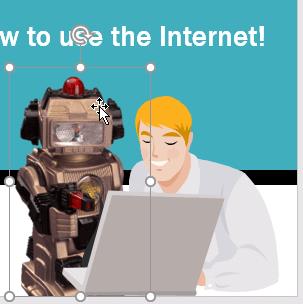
2. 轉至“審閱”選項卡> 單擊“新建評論”。
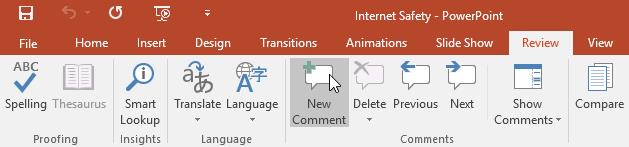
3.評論面板出現,包含現有評論(由 Javier),以及您評論的空白字段。
4. 在該字段中鍵入註釋,然後按Enter或單擊框架外的任意位置以保存註釋。
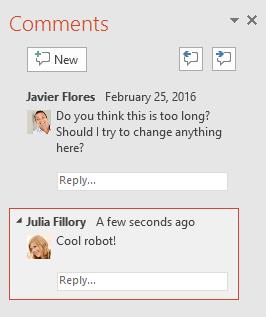
5. 幻燈片上將出現一個代表您的評論的小圖標。
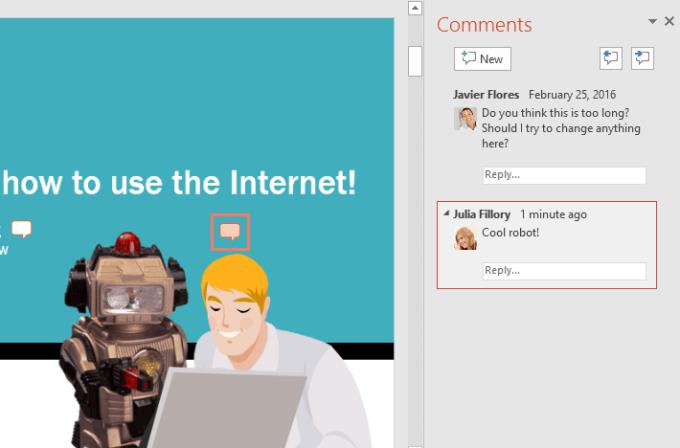
您可以通過返回評論面板來查看或回復任何評論,包括來自其他審閱者的評論。只需單擊該幻燈片上的評論圖標,或單擊“審閱”選項卡上的“顯示評論”。
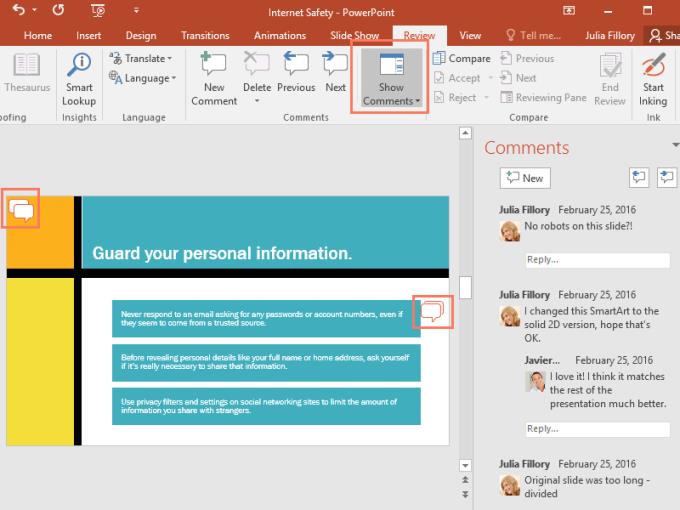
1. 在評論面板中,選擇您要編輯的評論。
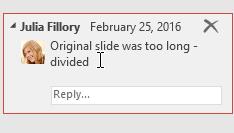
2. 鍵入所需的更改,然後按Enter或單擊註釋字段外的任意位置。您的更改將被應用。
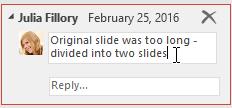
1. 在評論面板中,單擊您要回复的評論下方的回复。
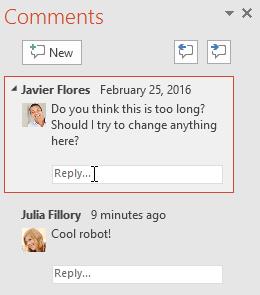
2.輸入您的回复,然後按Enter 鍵或單擊字段外的任意位置。您的評論將顯示在原始文檔下方。一個圖標也將添加到該幻燈片。
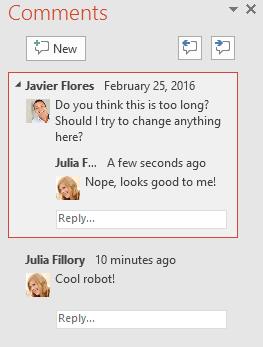
1. 選擇要刪除的評論,然後轉到“審閱”選項卡並單擊“刪除”命令。
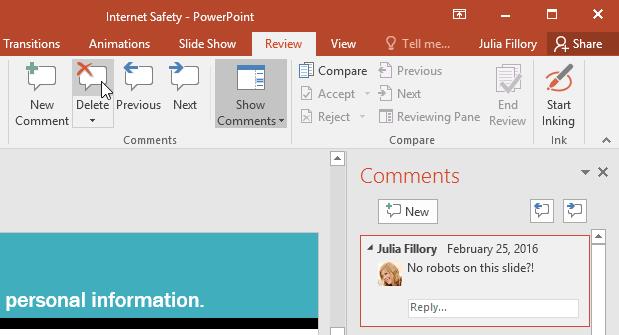
2. 要一次刪除多個評論,請單擊刪除命令下方的下拉箭頭。您可以從當前幻燈片或整個演示文稿中刪除批註。
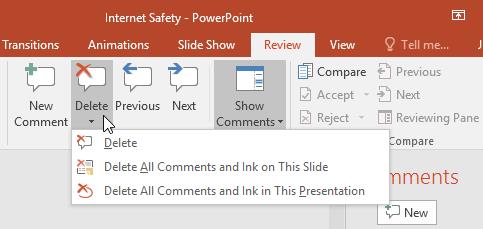
如果演示文稿有多個版本,您可能需要比較它們以選擇最佳的最終作品。PowerPoint 中的比較功能使其變得簡單。這使您可以清楚地看到同一演示文稿的兩個版本之間的差異,從而更容易選擇對最終產品進行必要的更改。
1. 打開要比較的演示文稿版本。此示例從 powerpoint_reviewing_practice 開始。
2. 從“審閱”選項卡中,選擇“比較”命令。
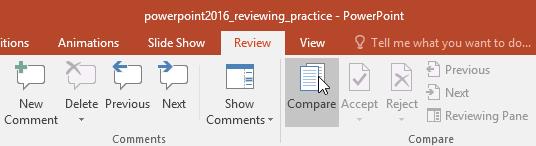
3. 將出現一個對話框。選擇要比較的演示文稿的第二個版本,然後單擊合併。在這裡,選擇互聯網安全 - 蒂姆的編輯。
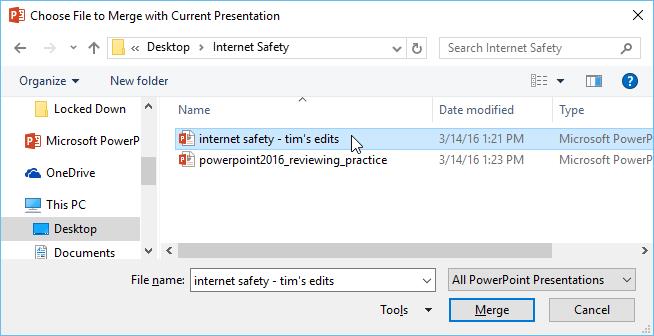
4.將出現修訂面板,讓您可以比較兩個演示文稿。
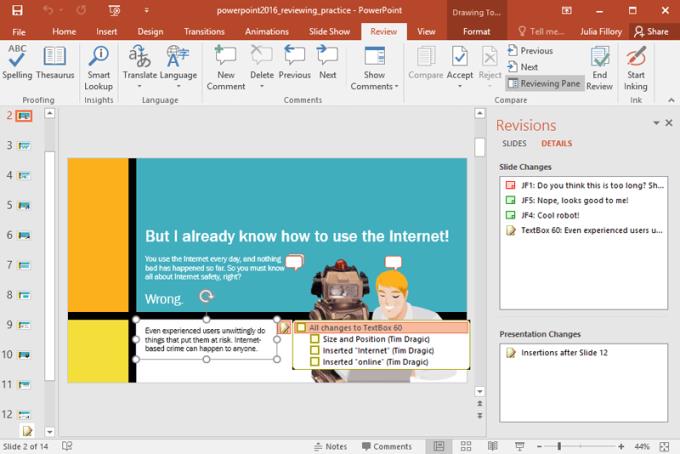
下一個變化 Thay
使用Next查看演示文稿中的下一個更改。您也可以單擊上一個返回上一個帖子。
審查結束
如果您對已審核的更改感到滿意,請點擊結束審核。只有您接受的更改才會應用於最終演示文稿。
比較
要將演示文稿與另一個版本進行比較,請單擊“比較”命令。接下來,找到並選擇所需的文件。
接受許多更改
除了查看每個更改之外,您還可以一次接受多個編輯。單擊向下箭頭處的接受,然後選擇接受對此幻燈片的所有更改或接受對演示文稿的所有更改。
修訂表:詳細信息
詳細信息選項卡列出了對當前幻燈片所做的任何更改,包括註釋。單擊更改以查看其在該幻燈片上的位置。
修訂表:幻燈片
“幻燈片”選項卡實際上允許您預覽編輯過的幻燈片,以便您可以看到正在執行的更改。
查看幻燈片上的更改
單擊出現在幻燈片上的任意位置的修訂圖標以查看在該位置所做的更改。要接受編輯,請單擊旁邊的複選框。要拒絕修改,請取消選中該框。
查看幻燈片表中的更改
某些更改(例如插入或刪除幻燈片)將顯示在“幻燈片”面板上。單擊編輯圖標以查看更改,然後單擊複選框以接受更改。
要使用 Google Home 設備,您需要將其連接到網路。大多數人選擇將其連接到家中的 Wi-Fi。幸運的是,
AirTags 可協助您留意您的重要物品。您可以輕鬆地將這個小工具連接到背包或寵物項圈等重要物品上。
如果您儲存快取文件,您的 iPad 運行速度會更快,並且您可以離線存取某些應用程式檔案。更好的是,它可以節省蜂窩數據,因為您的 iPad
你知道那種常見的焦慮夢嗎:你正在做一個重要的演講,突然意識到自己赤身裸體?在某些方面,發生了什麼
Misfit 推出了 Shine 的新版本,它可能是有史以來最完整的健身追蹤器。除了時尚的外觀外,Misfit Shine 2
我們當前的政治話語中有一種令人沮喪的趨勢——可能是受到 140 個字符的辯論和谷歌略讀取代實際內容的推動。
https://www.youtube.com/watch?v=Iz6lIRhUAl8 Netflix 非常受歡迎的串流服務提供多種語言的內容和設定。雖然
如果您是 GroupMe 的普通用戶,您可能會想嘗試 MeBots。有這麼多的免費機器人,您可以做很多事情來增強您的平台
您必須透過電子郵件或電話安排約會的日子已經一去不復返了。借助日程安排應用程序,可以安排和管理約會
Amazon Prime Video 提供廣泛的內容。並非所有遊戲都適合所有年齡段,因此 Amazon Prime 以以下形式提供了一套家長監護功能:
https://www.youtube.com/watch?v=4Yun8B3e77s 有許多理由需要更改 Xbox 帳戶上的電子郵件。這可能是您想要的舊地址
Instagram 創作者的生死取決於 Instagram 貼文和故事的品質。只需按下相機應用程式上的“錄製”按鈕,然後希望最終結果是
蘋果並不是本周唯一一家更新標誌性袖珍產品的公司。今天,英格蘭銀行將全新的 10 英鎊紙幣投入流通。喜歡
今年 1 月 1 日,在 James Cauty 和 Bill Drummond 決定組樂團 30 年後,一段影片被上傳到 YouTube。部分音樂影片和部分
如果您因為 GIMP 豐富的功能和免費存取而將它作為您首選的圖像編輯工具,那麼在某些情況下您需要使圖像圖層透明。
Obsidian 提供了一個用於資源、筆記和想法之間連結建立和管理的平台。在 Obsidian 中建立連結可協助您解鎖新級別
蠑螈是一種生活在茂密洞穴生物群落中的被動生物,尤其是當黏土塊位於產卵空間下方時。玩家可以培育它們,而且它們的
將照片中兩張完全不同的臉合併起來總是一種很好的樂趣。混合兩個單獨的圖像以創建全新的外觀
自動佈局是每個設計師和 Figma 用戶的必備工具。此功能可讓您進行更改,例如調整框架大小或重新定位框架
視訊門鈴的兩個首選是 Ring Doorbell 和 Nest Doorbell。兩者都有一個應用程序,可以讓你透過手機查看誰在你家門口





![如何更改 Netflix 的語言 [所有裝置] 如何更改 Netflix 的語言 [所有裝置]](https://img.webtech360.com/resources6/s21/image-8992-0405100148693.jpg)












